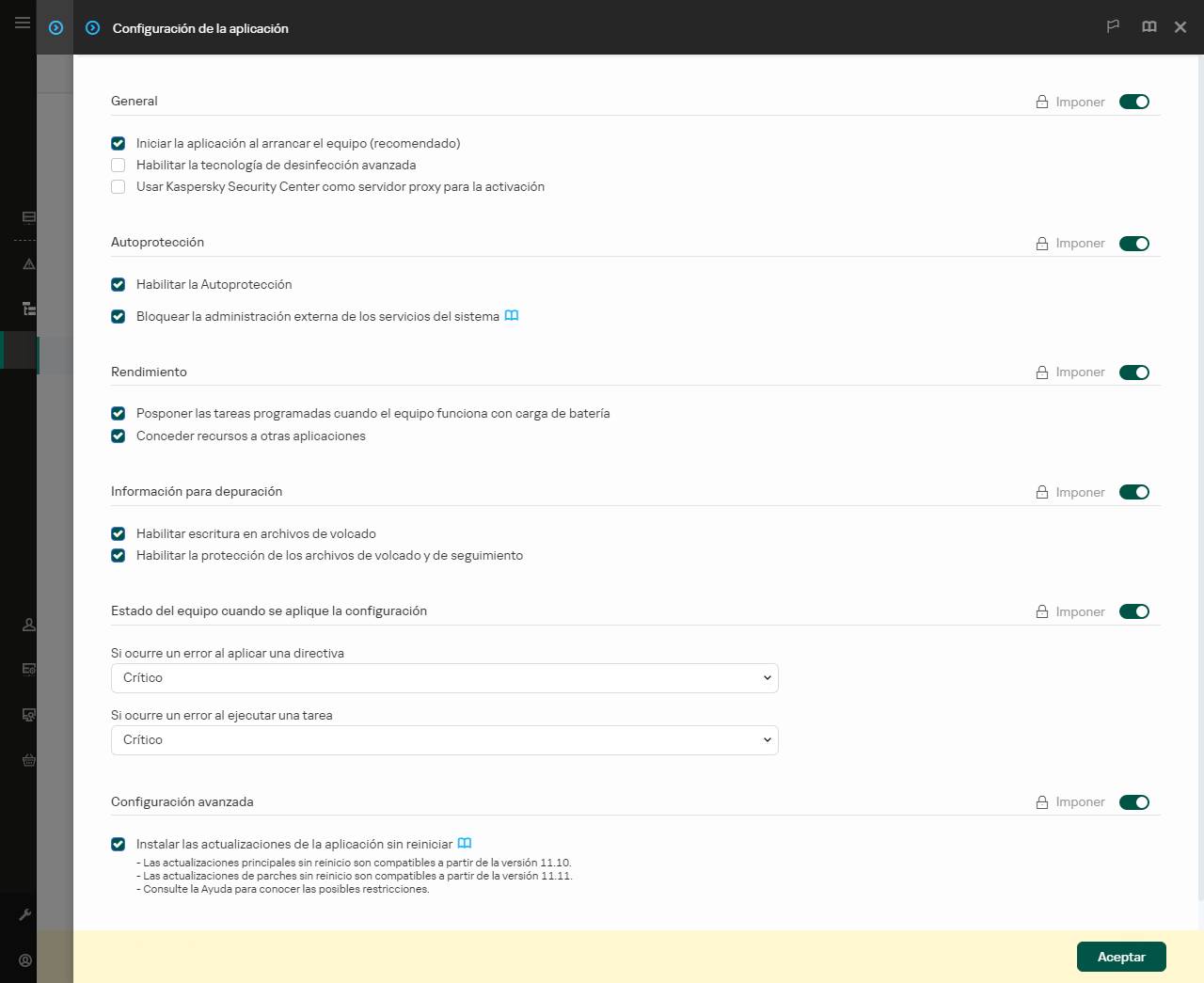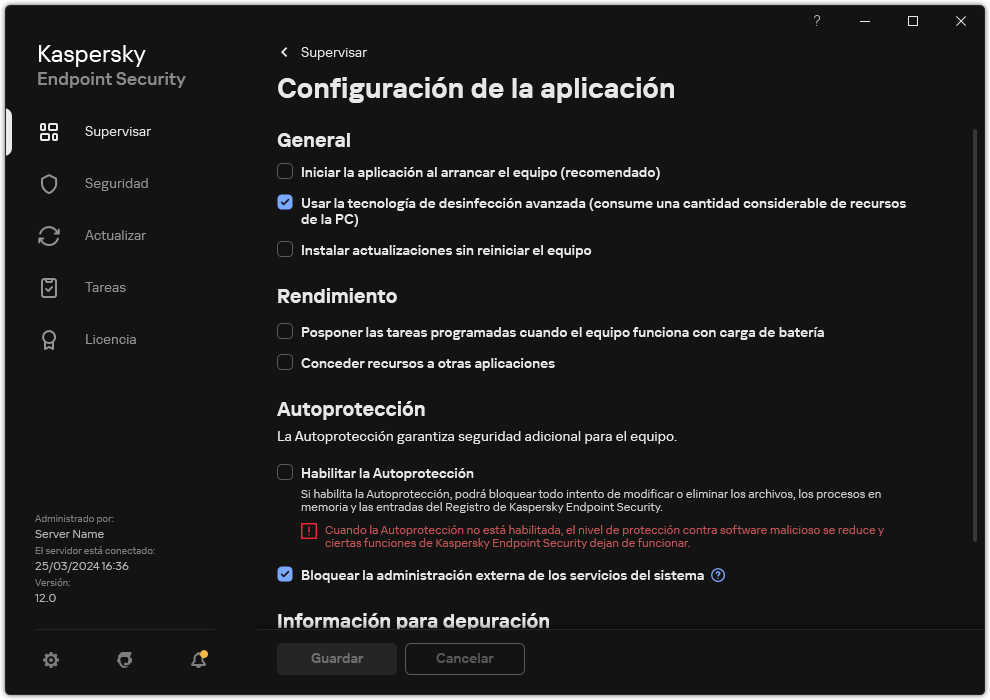Iniciar y detener Kaspersky Endpoint Security
Cuando termina de instalarse en el equipo de un usuario, Kaspersky Endpoint Security se abre automáticamente. De forma predeterminada, Kaspersky Endpoint Security se inicia después del inicio del sistema operativo. No es posible configurar la autoejecución de la aplicación en el sistema operativo.
Dependiendo de las prestaciones del equipo, las bases de datos antivirus de Kaspersky Endpoint Security pueden tardar hasta dos minutos en descargarse tras el inicio del sistema operativo. Durante este tiempo, el nivel de protección del equipo se reduce. Cuando Kaspersky Endpoint Security se inicia en un sistema operativo que ya está en funcionamiento, descargar las bases de datos no afecta el nivel de protección.
Cómo definir si Kaspersky Endpoint Security se ejecutará automáticamente a través de la Consola de administración (MMC)
- Abra la Consola de administración de Kaspersky Security Center.
- En el árbol de la consola, seleccione Directivas.
- Seleccione la directiva correspondiente y haga doble clic para abrir las propiedades de la directiva.
- En la ventana de la directiva, seleccione Configuración general → Configuración de la aplicación.
- Use la casilla Iniciar la aplicación al arrancar el equipo (recomendado) para configurar el inicio de la aplicación.
- Guarde los cambios.
Cómo definir si Kaspersky Endpoint Security se ejecutará automáticamente a través de Web Console
- En la ventana principal de Web Console, seleccione Dispositivos → Directivas y perfiles.
- Haga clic en el nombre de la directiva de Kaspersky Endpoint Security.
Se abre la ventana de propiedades de la directiva.
- Seleccione la ficha Configuración de la aplicación.
- Vaya a Configuración general → Configuración de la aplicación.
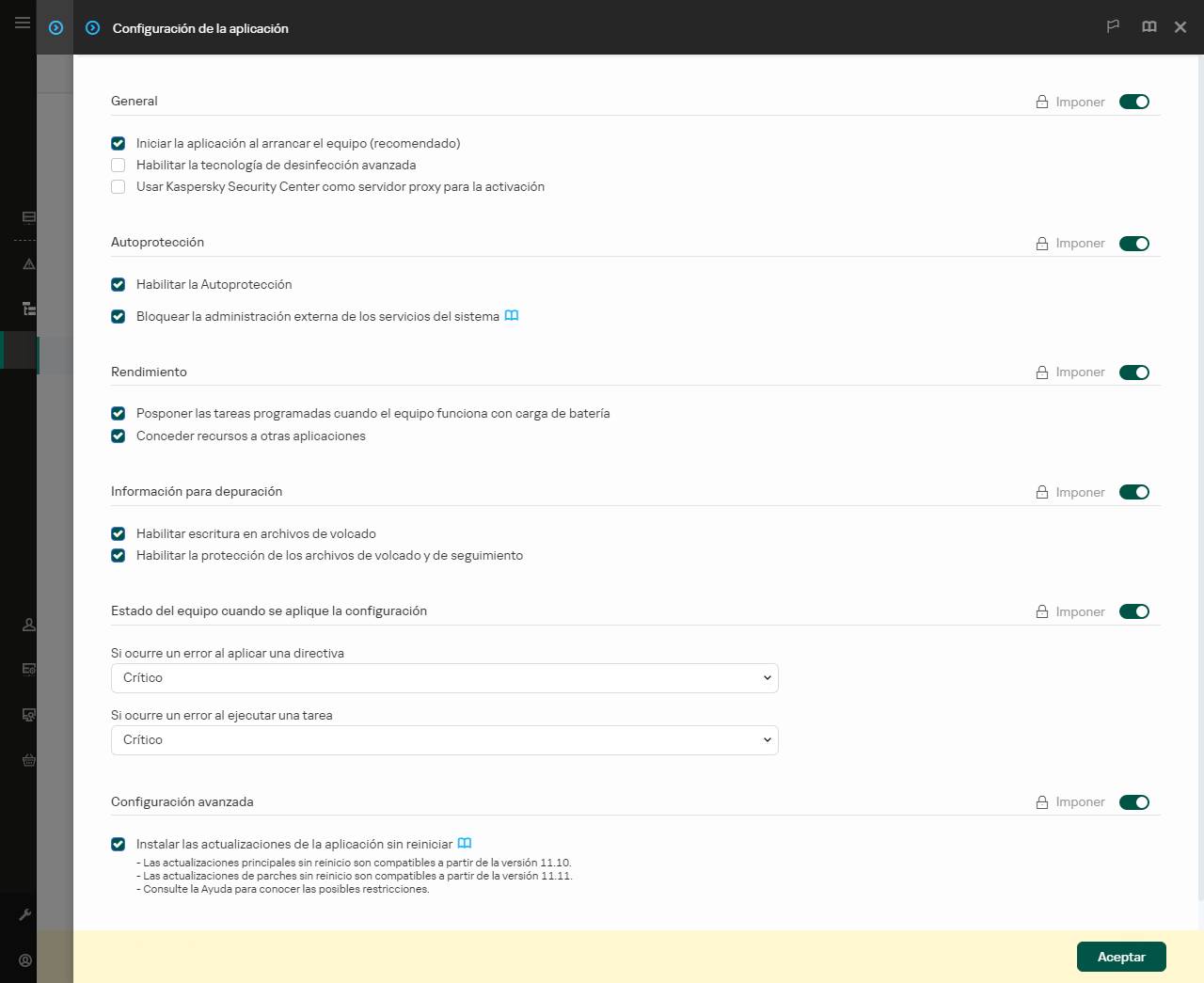
Configuración de Kaspersky Endpoint Security para Windows
- Use la casilla Iniciar la aplicación al arrancar el equipo (recomendado) para configurar el inicio de la aplicación.
- Guarde los cambios.
Cómo definir si Kaspersky Endpoint Security se ejecutará automáticamente a través de la interfaz local
- En la ventana principal de la aplicación haga clic en el botón
 .
. - En la ventana de configuración de la aplicación, seleccione Configuración general → Configuración de la aplicación.
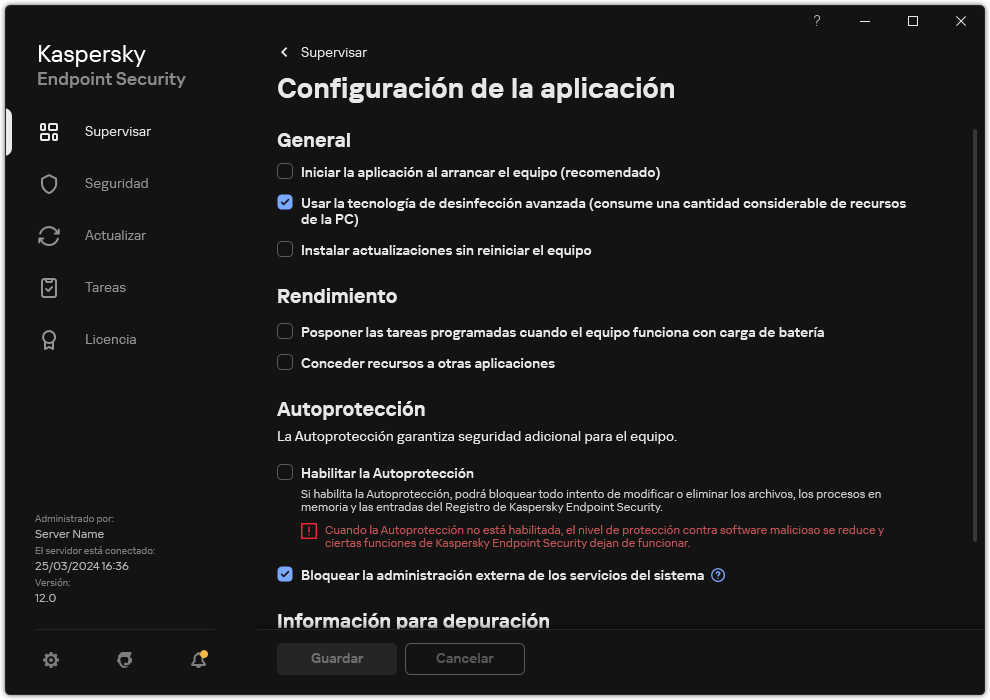
Configuración de Kaspersky Endpoint Security para Windows
- Use la casilla Iniciar la aplicación al arrancar el equipo (recomendado) para configurar el inicio de la aplicación.
- Guarde los cambios.
Los expertos de Kaspersky no recomiendan detener manualmente Kaspersky Endpoint Security ya que, de hacerlo, el equipo y sus datos personales quedan expuestos a amenazas. Si es necesario, puede suspender la protección del equipo mientras tenga que hacerlo, sin detener la aplicación.
Podrá controlar el estado de la aplicación a través del widget Estado de protección.
Cómo iniciar o detener Kaspersky Endpoint Security a través de la Consola de administración (MMC)
- Abra la Consola de administración de Kaspersky Security Center.
- En la carpeta Dispositivos administrados del árbol de la Consola de administración, abra la carpeta con el nombre del grupo de administración al cual pertenecen los equipos cliente en cuestión.
- En el espacio de trabajo, seleccione la ficha Dispositivos.
- Haga doble clic en un equipo para abrir su ventana de propiedades.
- En la ventana de propiedades del equipo, elija la sección Aplicaciones.
- En la lista de aplicaciones de Kaspersky instaladas en el equipo, seleccione Kaspersky Endpoint Security para Windows y haga doble clic para abrir las propiedades de la aplicación.
- Seleccione Kaspersky Endpoint Security.
- Haga lo siguiente:
- Para iniciar la aplicación, haga clic en el botón
 , que encontrará a la derecha de la lista de aplicaciones de Kaspersky.
, que encontrará a la derecha de la lista de aplicaciones de Kaspersky. - Para detener la aplicación, haga clic en el botón
 , que encontrará a la derecha de la lista de aplicaciones de Kaspersky.
, que encontrará a la derecha de la lista de aplicaciones de Kaspersky.
Cómo iniciar o detener Kaspersky Endpoint Security a través de Web Console
- En la ventana principal de Web Console, seleccione Dispositivos → Dispositivos administrados.
- Haga clic en el nombre del equipo en el que desea iniciar o detener Kaspersky Endpoint Security.
Se abre la ventana de propiedades del equipo.
- Seleccione la ficha Aplicaciones.
- Active la casilla junto a Kaspersky Endpoint Security para Windows.
- Haga clic en los botones Iniciar o Detener.
Cómo iniciar o detener Kaspersky Endpoint Security a través de la línea de comandos
- Abra el símbolo del sistema (cmd.exe) como administrador.
- Vaya a la carpeta en la que se encuentre el archivo ejecutable de Kaspersky Endpoint Security.
Puede agregar la ruta al archivo ejecutable a la variable de sistema %PATH% durante la instalación de la aplicación.
- Para iniciar la aplicación mediante la línea de comandos, use el comando
klpsm.exe start_avp_service. - Para detener la aplicación mediante la línea de comandos, use el comando
klpsm.exe stop_avp_service.Para detener la aplicación desde la línea de comandos, habilite la administración externa de los servicios del sistema.

Inicio y detención de la aplicación desde la línea de comandos